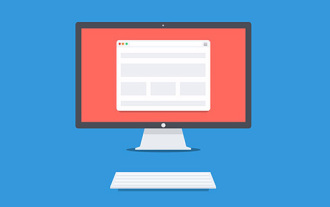分享一個H5上傳本機圖片以及預覽功能的圖文實例
這篇文章主要為大家詳細介紹了H5上傳本地圖片並預覽的實現代碼,具有一定的參考價值,感興趣的小伙伴們可以參考一下
最近工作中需要H5上傳顯示圖片的功能,如圖:
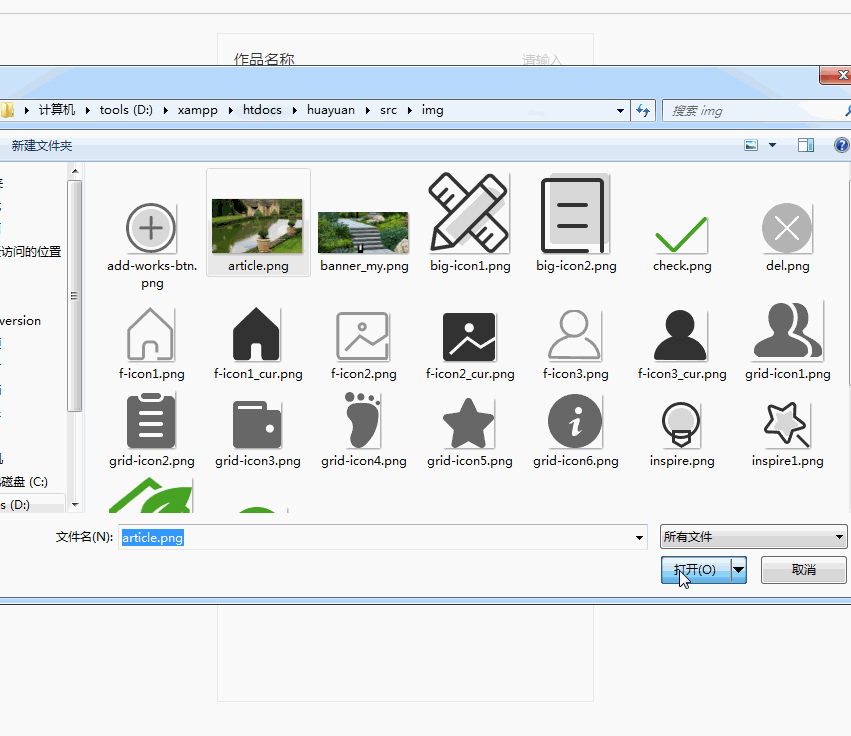
#直接上程式碼:
html部分
<p class="works-wrap"> <p class="figure-box" id="figure_box"></p> <p class="add-btn"> <input type="file" id="imgUploadBtn" /> <a href="javascript:void(0);" rel="external nofollow" ><i></i>添加作品</a></p> </p> </p>
我這邊用css將input[type=file] 設定變成opticy:0; 這樣可以看起來更像原生的上傳。
var addWork = {
add: function(btn, figure_box) {
var figureBox = document.getElementById(figure_box); //获取显示图片的p元素
var input = document.getElementById(btn); //获取选择图片的input元素
//这边是判断本浏览器是否支持这个API。
if (typeof FileReader === 'undefined') {
alert("浏览器版本过低,请先更新您的浏览器~");
input.setAttribute('disabled', 'disabled');
} else {
input.addEventListener('change', readFile, false);
//如果支持就监听改变事件,一旦改变了就运行readFile函数。
}
function readFile() {
var file = this.files[0]; //获取file对象
//判断file的类型是不是图片类型。
if (!/image\/\w+/.test(file.type)) {
alert("请上传一张图片~");
return false;
}
var reader = new FileReader(); //声明一个FileReader实例
reader.readAsDataURL(file); //调用readAsDataURL方法来读取选中的图像文件
//最后在onload事件中,获取到成功读取的文件内容,并以插入一个img节点的方式显示选中的图片
reader.onload = function(e) {
// 创建一个新增的图片和文字input
var figure = $('<p class="figure"><p class="figure-hd">我的头部</p><p class="figure-bd"><img src="' + this.result + '" /><textarea placeholder="请输入文字"></textarea></p></p>');
figure.appendTo(figureBox);
}
}
}
}【相關推薦】
1. 免費h5線上影片教學
2. HTML5 完整版手冊
#以上是分享一個H5上傳本機圖片以及預覽功能的圖文實例的詳細內容。更多資訊請關注PHP中文網其他相關文章!

熱AI工具

Undresser.AI Undress
人工智慧驅動的應用程序,用於創建逼真的裸體照片

AI Clothes Remover
用於從照片中去除衣服的線上人工智慧工具。

Undress AI Tool
免費脫衣圖片

Clothoff.io
AI脫衣器

Video Face Swap
使用我們完全免費的人工智慧換臉工具,輕鬆在任何影片中換臉!

熱門文章

熱工具

記事本++7.3.1
好用且免費的程式碼編輯器

SublimeText3漢化版
中文版,非常好用

禪工作室 13.0.1
強大的PHP整合開發環境

Dreamweaver CS6
視覺化網頁開發工具

SublimeText3 Mac版
神級程式碼編輯軟體(SublimeText3)
 如何在FastAPI中實現檔案上傳和處理
Jul 28, 2023 pm 03:01 PM
如何在FastAPI中實現檔案上傳和處理
Jul 28, 2023 pm 03:01 PM
如何在FastAPI中實現檔案上傳和處理FastAPI是一個現代化的高效能Web框架,簡單易用且功能強大,它提供了原生支援檔案上傳和處理的功能。在本文中,我們將學習如何在FastAPI框架中實作檔案上傳和處理的功能,並提供程式碼範例來說明具體的實作步驟。首先,我們需要導入需要的函式庫和模組:fromfastapiimportFastAPI,UploadF
 Win10電腦上傳速度慢怎麼解決
Jul 01, 2023 am 11:25 AM
Win10電腦上傳速度慢怎麼解決
Jul 01, 2023 am 11:25 AM
Win10電腦上傳速度慢怎麼解決?我們在使用電腦的時候可能會覺得自己電腦上傳檔案的速度非常的慢,那麼這是什麼情況呢?其實這是因為電腦預設的上傳速度為20%,所以才導致上傳速度非常慢,很多小夥伴不知道怎麼詳細操作,小編下面整理了win11格式化c碟操作步驟,如果你有興趣的話,跟著小編一起往下看看吧! Win10上傳速度慢的解決方法 1、按下win+R調出運行,輸入gpedit.msc,回車。 2、選擇管理模板,點選網路--Qos封包計畫程序,雙擊限制可保留頻寬。 3、選擇已啟用,將帶
 如何在QQ音樂上傳歌詞
Feb 23, 2024 pm 11:45 PM
如何在QQ音樂上傳歌詞
Feb 23, 2024 pm 11:45 PM
隨著數位時代的到來,音樂平台成為人們獲取音樂的主要途徑之一。然而,有時候我們在聽歌的時候,發現沒有歌詞是一件十分困擾的事。許多人都希望在聽歌的時候能夠展現歌詞,以便更好地理解歌曲的內容和情感。而QQ音樂作為國內最大的音樂平台之一,也為用戶提供了上傳歌詞的功能,使得用戶可以更好地享受音樂的同時,感受到歌曲的內涵。以下將介紹一下在QQ音樂上如何上傳歌詞。首先
 酷狗上傳自己的音樂的簡單步驟
Mar 25, 2024 pm 10:56 PM
酷狗上傳自己的音樂的簡單步驟
Mar 25, 2024 pm 10:56 PM
1.打開酷狗音樂,點選個人頭像。 2、點選右上角設定的圖示。 3.點選【上傳音樂作品】。 4.點選【上傳作品】。 5.選擇歌曲,然後點選【下一步】。 6.最後點選【上傳】即可。
 h5是指什麼
Aug 02, 2023 pm 01:52 PM
h5是指什麼
Aug 02, 2023 pm 01:52 PM
H5是指HTML5,是HTML的最新版本,H5是一個功能強大的標記語言,為開發者提供了更多的選擇和創造空間,它的出現推動了Web技術的發展,使得網頁的交互和效果更加出色,隨著H5技術的逐漸成熟和普及,相信它將在互聯網的世界中發揮越來越重要的作用。
 如何提升電腦上傳速度
Jan 15, 2024 pm 06:51 PM
如何提升電腦上傳速度
Jan 15, 2024 pm 06:51 PM
上傳速度變得非常慢?相信這是很多朋友用電腦上傳東西時候都會遇到的一個問題,在使用電腦傳送檔案的時候如果遇到網路不穩定,上傳的速度就會很慢,那麼該怎麼提高網路上傳速度呢?下面,小編將電腦上傳速度慢的處理方式告訴大家。說到網路速度,我們都知道打開網頁的速度,下載速度,其實還有一個上傳速度也非常關鍵,特別是一些用戶經常需要上傳文件到網盤的,那麼上傳速度快無疑會給你省下不少時間,那上傳速度慢怎麼辦?下面,小編為大夥帶來了電腦上傳速度慢的處理圖文。電腦上傳速度慢怎麼解決點選「開始--執行」或「視窗鍵
 電腦怎麼拍照上傳
Jan 16, 2024 am 10:45 AM
電腦怎麼拍照上傳
Jan 16, 2024 am 10:45 AM
電腦只要安裝了攝影機就可以進行拍照,但是有些用戶還不知道該怎麼拍照上傳,現在就給大家具體介紹一下電腦拍照的方法,這樣用戶得到圖片之後想上傳到哪裡都可以了。電腦怎麼拍照上傳一、Mac電腦1、開啟訪達,再點選左邊的應用程式。 2.開啟後點選相機應用。 3.點擊下方的拍照按鈕就可以了。二、Windows電腦1、開啟下方搜尋框,輸入相機。 2、接著開啟搜尋到的應用程式。 3.再點擊旁邊的拍照按鈕就可以了。